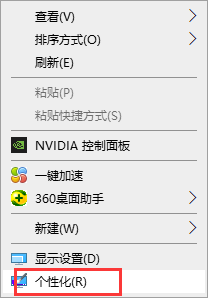
桌面上的基本图标可以说是每部电脑都会有的东西,但是有的小伙伴发现自己桌面竟然没有我的电脑这个图标,下面就让小编教大家如何设置调出来吧。
1、首先,我们在桌面空白处点击右键,选择“个性化”。
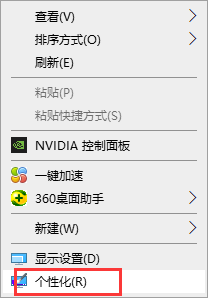
2、然后我们可以看到左侧有一个“主题”,这里我们选择。
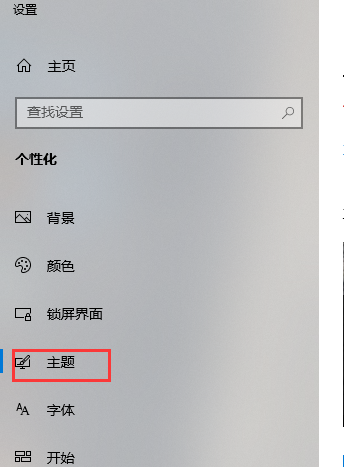
3、我们找到相关设置,然后选择“桌面图标设置”,如图示。
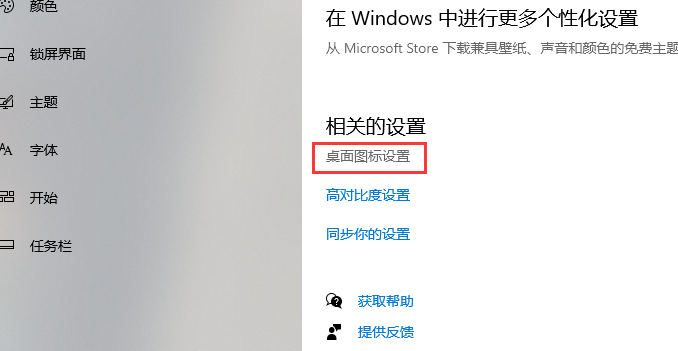
4、在如图示位置,将“计算机”勾选,然后点击“应用”--"确定"。
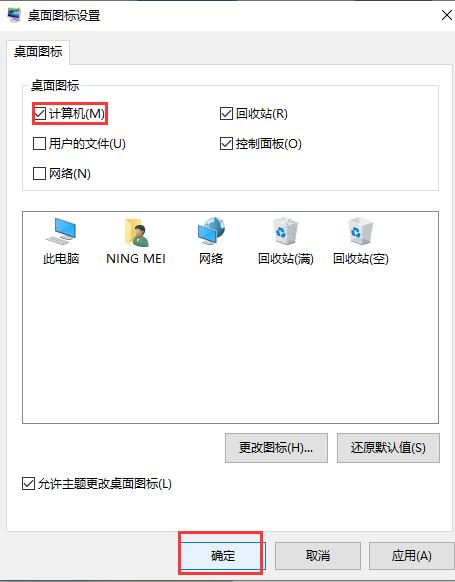
以上就是win10桌面上如何调出我的电脑图标的具体方法了,桌面上还没有这个图标的就可以马上去设置了。
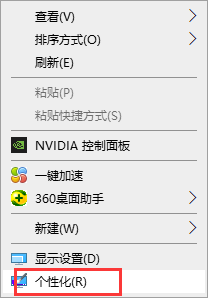
桌面上的基本图标可以说是每部电脑都会有的东西,但是有的小伙伴发现自己桌面竟然没有我的电脑这个图标,下面就让小编教大家如何设置调出来吧。
1、首先,我们在桌面空白处点击右键,选择“个性化”。
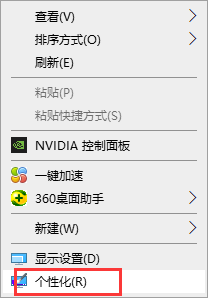
2、然后我们可以看到左侧有一个“主题”,这里我们选择。
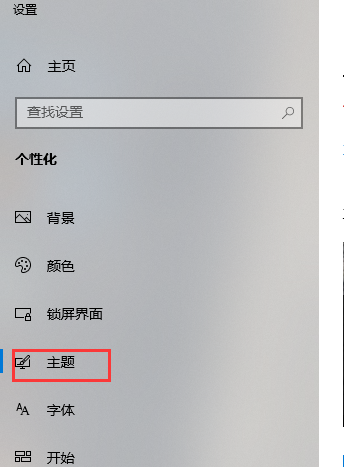
3、我们找到相关设置,然后选择“桌面图标设置”,如图示。
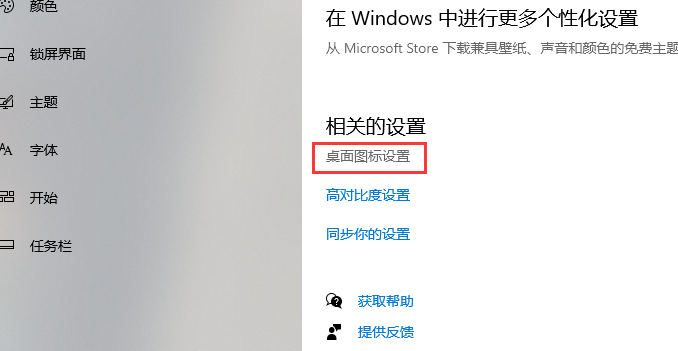
4、在如图示位置,将“计算机”勾选,然后点击“应用”--"确定"。
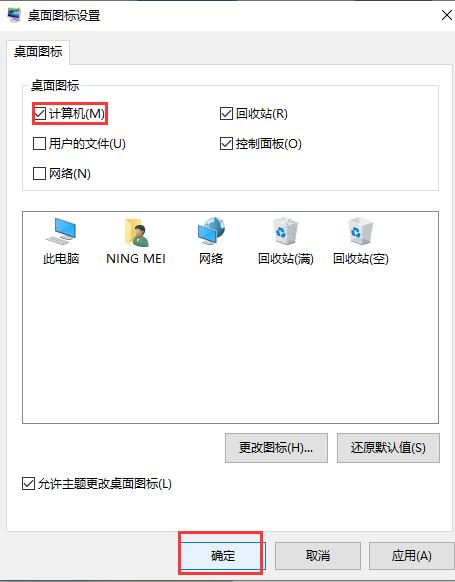
以上就是win10桌面上如何调出我的电脑图标的具体方法了,桌面上还没有这个图标的就可以马上去设置了。
桌面上的基本图标可以说是每部电脑都会有的东西,但是有的小伙伴发现自己桌面竟然没有我的电脑这个图标,下面就让小编教大家如何设置调出来吧。
1、首先,我们在桌面空白处点击右键,选择“个性化”。
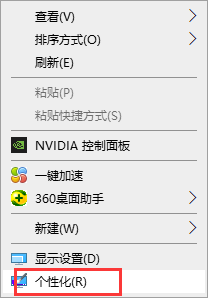
2、然后我们可以看到左侧有一个“主题”,这里我们选择。
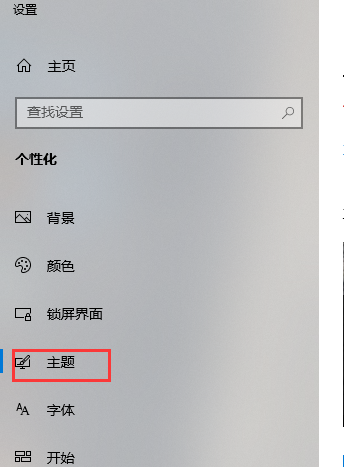
3、我们找到相关设置,然后选择“桌面图标设置”,如图示。
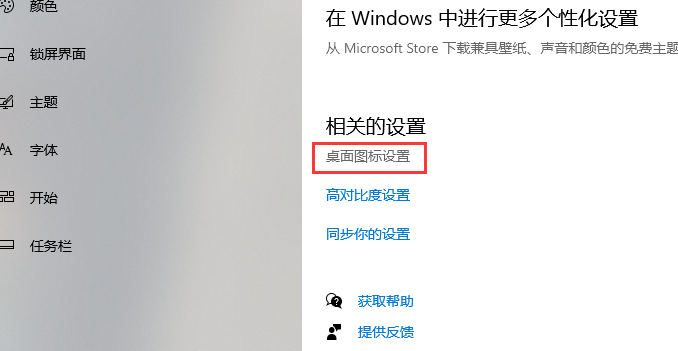
4、在如图示位置,将“计算机”勾选,然后点击“应用”--"确定"。
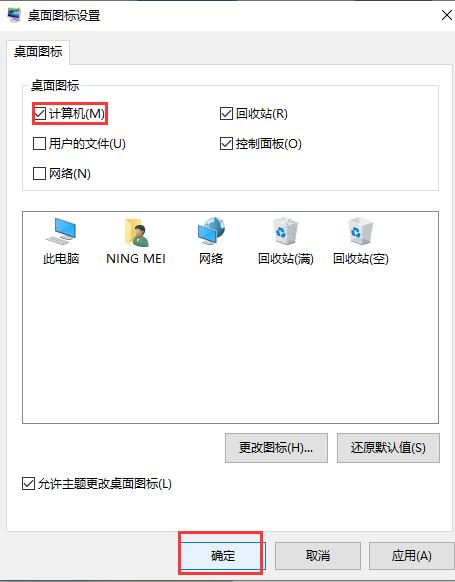
以上就是win10桌面上如何调出我的电脑图标的具体方法了,桌面上还没有这个图标的就可以马上去设置了。